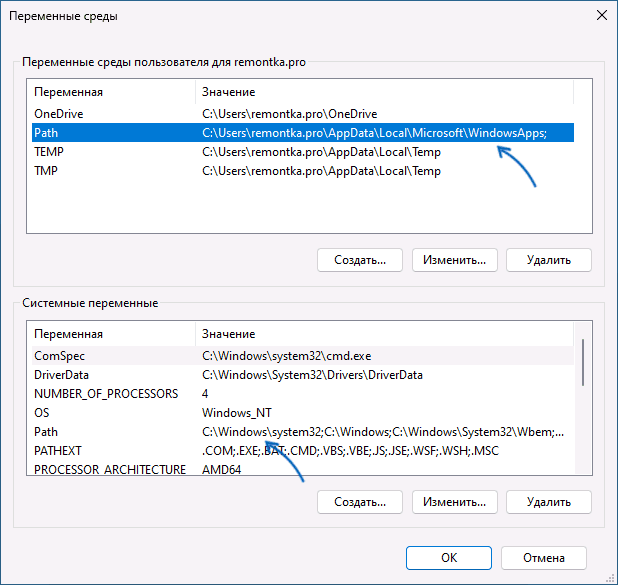Adding an executable file to Windows PATH means that you can use the EXE in CMD without having to type the whole path to the EXE every time. So for example you can type WinSCP instead of C:\Program Files (x86)\WinSCP\WinSCP.exe.
-
Click on Start and search for «environment»
-
Open «Edit the system environment variables«
- Go to the «Advanced» tab and choose «Environment Variables«
- In the bottom list you select the line that says «Path» and click on «Edit«
- Add the path to your EXE but do not include the name of the EXE.
Published: Jun 23, 2021
Updated: Mar 9, 2022
I often find myself explaining how to do this. It’s time I get wise and write a generic doc on it.
We’ll assume you want to add a binary, named binary on macOS and Linux, and binary.exe on Windows, to your PATH. (How original, I know).
Enjoy.
macOS and Linux CLI
#
Note: ${HOME} is also known as ~
-
Get familiar with macOS and Linux Environment Variables in Terminal
-
Open Terminal
-
Create directory
${HOME}/binby runningmkdir -p ${HOME}/bin -
Save the
binaryto directory${HOME}/bin -
Make the
binaryexecutable by runningchmod 755 ${HOME}/bin/binary -
macOS specific step
- Open your shell config file in a text editor. If the file doesn’t exist, create it
-
Linux specific step
- Open file
${HOME}/.bashrcin a text editor. If the file doesn’t exist, create it
- Open file
-
Add the below line to the shell config file, then save it
export PATH="${HOME}/bin:${PATH}" -
Restart your Terminal
-
Verify the
binaryis on yourPATHby runningcommand -v binary
Windows CLI
#
-
Get familiar with Windows Environment Variables in Command Prompt
-
Open Command Prompt
-
Create folder
C:\binby runningmkdir C:\bin -
Save the
binary.exeto folderC:\bin -
Edit the
PATHfor your accountsetx PATH "C:\bin;%PATH%" -
Restart Command Prompt
-
Verify the
binary.exeis on yourPATHby runningwhere.exe binary.exe
Windows GUI
#
-
Create folder
C:\bin -
Save the
binary.exeto folderC:\bin -
Depending on your Windows version
- If you’re using Windows 8 or 10, press the Windows key, then search for and select System (Control Panel)
- If you’re using Windows 7, right click the Computer icon on the desktop and click Properties
-
Click Advanced system settings
-
Click Environment Variables
-
Under System Variables, find the
PATHvariable, select it, and click Edit. If there is noPATHvariable, click New -
Add
C:\binto the start of the variable value, followed by a;. For example, if the value wasC:\Windows\System32, change it toC:\bin;C:\Windows\System32 -
Click OK
-
Open Command Prompt
-
Verify the
binary.exeis on yourPATHby runningwhere.exe binary.exe
Для быстрого доступа к командам в командной строке без необходимости ввода полного пути к исполняемому файлу можно добавить путь к папке с этими исполняемыми файлами в переменную PATH в Windows, особенно это может быть полезным при работе с adb, pip и python, git, java и другими средствами разработки с отладки.
В этой пошаговой инструкции о том, как добавить нужный путь в системную переменную PATH в Windows 11, Windows 10 или другой версии системы: во всех актуальных версиях ОС действия будут одинаковыми, а сделать это можно как в графическом интерфейсе, так и в командной строке или PowerShell. Отдельная инструкция про переменные среды в целом: Переменные среды Windows 11 и Windows 10.
Добавление пути в PATH в Свойствах системы
Для возможности запуска команд простым обращением к исполняемому файлу без указания пути, чтобы это не вызывало ошибок вида «Не является внутренней или внешней командой, исполняемой программой или пакетным файлом», необходимо добавить путь к этому файлу в переменную среды PATH.
Шаги будут следующими:
- Нажмите клавиши Win+R на клавиатуре (в Windows 11 и Windows 10 можно нажать правой кнопкой мыши по кнопке Пуск и выбрать пункт «Выполнить»), введите sysdm.cpl в окно «Выполнить» и нажмите Enter.
- Перейдите на вкладку «Дополнительно» и нажмите кнопку «Переменные среды».
- Вы увидите список переменных среды пользователя (вверху) и системных переменных (внизу). PATH присутствует в обоих расположениях.
- Если вы хотите добавить свой путь в PATH только для текущего пользователя, выберите «Path» в верхней части и нажмите «Изменить» (или дважды нажмите по переменной PATH в списке). Если для всех пользователей — то же самое в нижней части.
- Для добавления нового пути нажмите «Создать», а затем впишите новый путь, который требуется добавить в переменную PATH в новой строке. Вместо нажатия «Создать» можно дважды кликнуть по новой строке для ввода нового пути.
- После ввода всех необходимых путей нажмите «Ок» — ваша папка или папки добавлены в переменную PATH.
Внимание: после добавления пути в переменную PATH потребуется перезапустить командную строку (если она была запущена в момент изменения), чтобы использовать команды без указания полного пути.
Как добавить путь в переменную PATH в командной строке и PowerShell
Вы можете добавить переменную PATH для текущей сессии в консоли: то есть она будет работать до следующего запуска командной строки. Для этого используйте команду:
set PATH=%PATH%;C:\ваш\путь
Есть возможность добавить путь в PATH с помощью командной строки и на постоянной основе (внимание: есть отзывы, что может повредить записи в переменной PATH, а сами изменения производятся для системной переменной PATH), команда будет следующей:
setx /M path "%path%;C:\ваш\путь"

Набор команд для добавления пути в переменную PATH пользователя с помощью PowerShell:
$PATH = [Environment]::GetEnvironmentVariable("PATH")
$my_path = "C:\ваш\путь"
[Environment]::SetEnvironmentVariable("PATH", "$PATH;$my_path", "User")
Если требуется добавить путь в системную переменную PATH для всех пользователей, последнюю команду изменяем на:
[Environment]::SetEnvironmentVariable("PATH", "$PATH;$my_path", "Machine")
Привет, посетитель сайта ZametkiNaPolyah.ru! Продолжим разбираться с командами и системными утилитами в операционной системе Windows 10, на этот раз будет разговор о переменной PATH в Windows. Всё дело в том, что системная переменная PATH дает нам возможность расширить список команд командной строки Windows, как это сделать, вы узнаете из этой публикации. Здесь мы с вами поговорим о назначении системной переменной PATH, а также разберемся с вопросом: как добавить путь к исполняемому файлу в системную переменную PATH в операционных системах Windows 10, Windows 8 и Windows 7. Этой публикацией можно пользоваться как простой инструкцией по добавлению значений в переменную PATH для Windows.
Если вам интересна тема компьютерных сетей, то в блоге уже практически закончена первая часть курса по основам компьютерных сетей, можете ознакомиться с ее содержимым. И вот здесь можно получить немного информации о самом курсе.
Содержание статьи:
- 1 Что такое переменная Path и зачем она нужна в Windows. Зачем нужно добавлять путь?
- 2 Как добавить путь к программе в системную переменную Path в Windows 10 и Windows 8
- 3 Как настроить переменную Path в Windows 7
- 4 Выводы
Что такое переменная Path и зачем она нужна в Windows. Зачем нужно добавлять путь?
PATH – это системная переменная окружения Unix-подобных (например, Linux Mint) операционных систем, а также операционных систем семейства Windows. В переменной PATH нет ничего сложно и хитрого, это обыкновенный список папок и каталогов, в которых лежат исполняемые файлы (программы). Программы, путь к исполняемым файлом которых задан в системной переменной PATH, могут быть исполнены (запущены) непосредственно из командной строки Windows и из любого места вашей файловой системы (в Linux тоже есть командная строка, но ее лучше называть эмулятор терминала).
Давайте лучше посмотрим на примере зачем нужна переменная PATH в операционных системах семейства Windows (как, впрочем, и в других семействах). Смотреть будем на примере сторонней утилиты командной строки Windows tracetcp.exe. Она у меня установлена по следующему пути: c:\Program Files\tracetcp\. Запустим командую строку Windows и попробуем выполнить команду tracetcp.
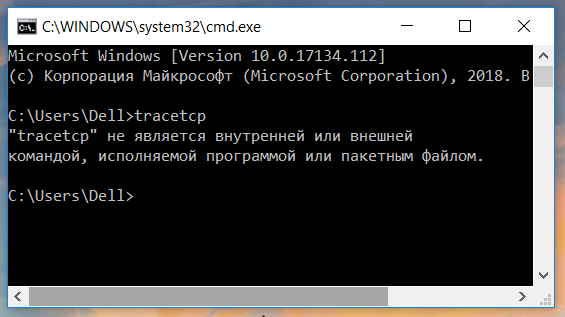
Пробуем запустить стороннюю утилиту командной строки Windows
Обратите внимание на то, что командная строка не смогла выполнить команду tracetcp, хотя приложение и установлено на мой компьютер, проблема заключается в том, что командная строка не смогла найти исполняемый файл tracetcp.exe. Но где командная строка его искала? Она искала этот файл в текущем каталоге, то есть в данном случае в каталоге: c:\Users\Dell, там этого файла не оказалось, затем командная строка обратилась к переменной PATH, там она не обнаружила пути к исполняемому файлу tracetcp.exe, но обнаружила путь к папке System32, проверила, что в этой папке также нет файла tracetcp.exe и выдала нам предупреждение: «»tracetcp» не является внутренней или внешней командой, исполняемой программой или пакетным файлом.».
Поскольку мы находились в папке, отличной от той, где находится файл tracetcp.exe, а пути в переменной PATH к этому файлу не оказалось, командная строка просто не смогла его найти, чтобы исполнить, давайте всё-таки его запустим, для этого нужно будет перейти в папку c:\Program Files\tracetcp при помощи команды cd (в операционных системах Linux тоже есть команда cd и работает она аналогично), а затем запустить утилиту.
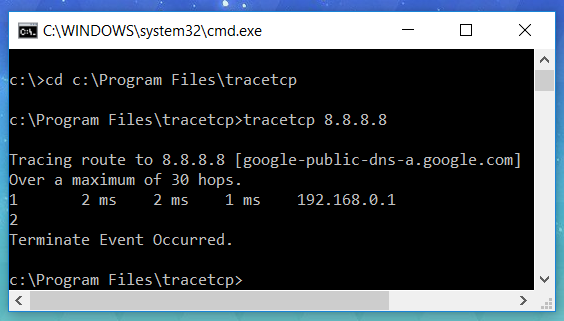
Запуск исполняемого файла в командной строке Windows
Теперь командная строка Windows смогла запустить нашу утилиту, поскольку смогла найти исполняемый файл tracetcp.exe, но каждый раз переходить в папку, где лежит исполняемый файл или каждый раз указывать абсолютный путь к исполняемому файлу — это очень неудобно, будет гораздо лучше, если мы укажем путь к исполняемому файлу в переменной PATH, тогда командная строка будет самостоятельно его находить в любое время и в любом месте.
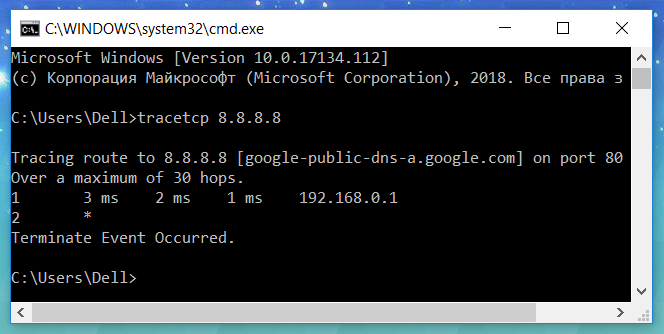
Исполняемый файл был запущен, поскольку путь до него был добавлен в системную переменную Path
На рисунке выше показано, что командная строка смогла запустить приложение из домашней папки пользователя, но это лишь благодаря тому, что я добавил путь исполняемому файлу в переменную PATH, теперь команда tracetcp будет работать из любой другой папки. Утилита tracetcp довольно простое приложение, представляющее собой один исполняемый файл — tracetcp.exe, можно было бы не прописывать путь в переменную PATH, а просто скопировать этот файл в папку System32, но устанавливать сторонние и непроверенные приложения, не требующие наличия файлов в System32, не самая хорошая и безопасная затея. В Windows лучше потратить немного времени на то, чтобы добавить путь к файлу в переменную PATH, о том как это сделать мы и поговорим ниже, рассмотрев этот процесс для операционных систем Windows 10, Windows 8 и Windows 7.
Как добавить путь к программе в системную переменную Path в Windows 10 и Windows 8
Добавление пути к программе в системную переменную PATH в операционных системах Windows 10 и Windows 8 делается по одному алгоритму, показывать я буду на примере Windows 10, так как восьмерки под рукой нет. Ранее мы уже видели, что небольшая утилита tracetcp запускалась из командной строки Windows только в том случае, если мы переходили в ту папку, в которую она установлена. Но это легко исправить, просто добавив полный путь к исполняемому файлу tracetcp.exe в системную переменную PATH. Давайте это и сделаем. Описывать процесс добавления значения в переменную PATH буду буквально по шагам и с демонстрацией скриншотов окон в Windows 10. Хотя сперва я напишу сам алгоритм, если его не хватит, то обратитесь к скриншотам ниже:
- Открываем поиск и пишем: «Система» или «Панель управления».
- Появится окно, в левом верхнем углу которого есть небольшое меню и пункт «Дополнительные параметры системы».
- Появится окно поменьше, в нижнем правом углу есть кнопка «Переменные среды…».
- Откроется окно управления переменными средами в Windows 10.
- Нас интересует переменная PATH, которая находится в разделе «Системные переменные», нажимаем на нее два раза.
- Появится окно для редактирования значений переменной PATH, чтобы добавить новое значение воспользуйтесь кнопкой «Создать».
- Подтвердите добавление нового значения в переменную PATH нажатием кнопки «Ок» и закройте все остальные окна.
- Если во время редактирования переменной PATH у вас была запущена командная строка Windows, то закройте ее и откройте заново, чтобы cmd.exe прочитала новое значение переменной PATH.
Открываем поиск Windows и в форму пишем: «Система» или «Панель управления». В результате вы должны увидеть примерно такой результат, как показано на рисунке ниже.
Используем поиск Windows, ищем по ключевому слову Система
После того, как вы нажмете на кнопку «Система», у вас появится окно, в левой части которого есть небольшое меню, самым нижним пунктом этого меню будет «Дополнительные параметры системы».
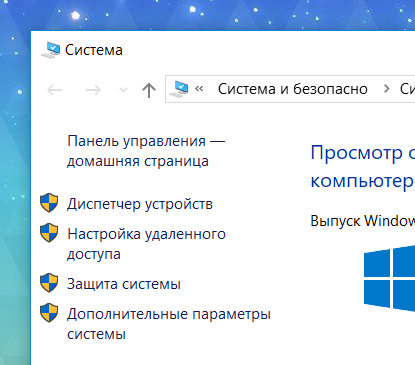
Чтобы добавить значение в переменную PATH переходим во вкладку Дополнительные параметры системы
После перехода у вас появится окно поменьше, в этом окне нас интересует вкладка «Дополнительно». В правом нижнем углу есть кнопка «Переменные среды…», на нее и нажимаем.
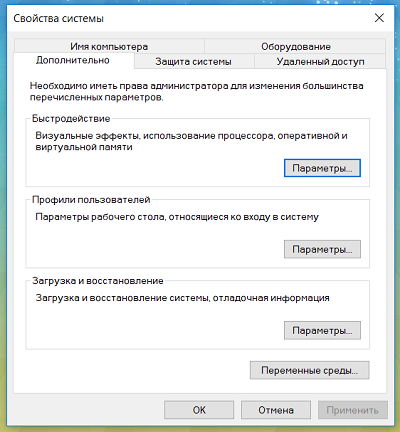
Нажимаем на кнопку Переменные среды
Появится еще одно окно, которое позволяет управлять системными переменными Windows 10. Обратите внимание: в это окно разделено на две части, в верхней части происходит управление переменными среды для текущего пользователя, в нижней части расположены системные переменные.
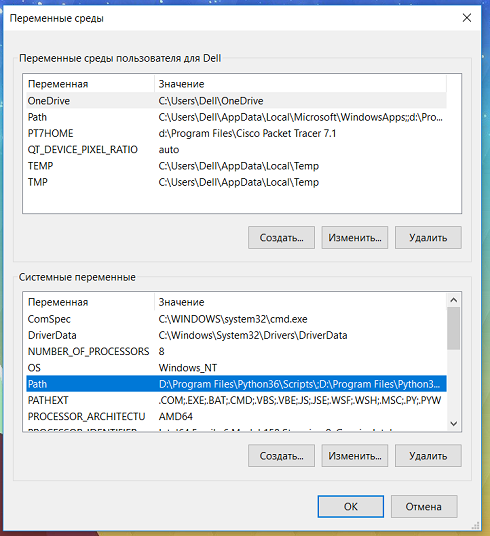
В разделе Системные перемененные ищем переменную PATH
В данном случае нас будет интересовать переменная Path, которая находится в разделе «Системные переменные», кликаем на нее два раза, у нас появляется окно, которое позволяет удалять, добавлять и редактировать значения системной переменной Path в Windows 10 и Windows 8. Нам осталось выполнить два действия: нажать на кнопку создать, в появившуюся активную форму вписать путь к файлу tracetcp.exe и подтвердить свои действия нажатием клавиши «Ок».
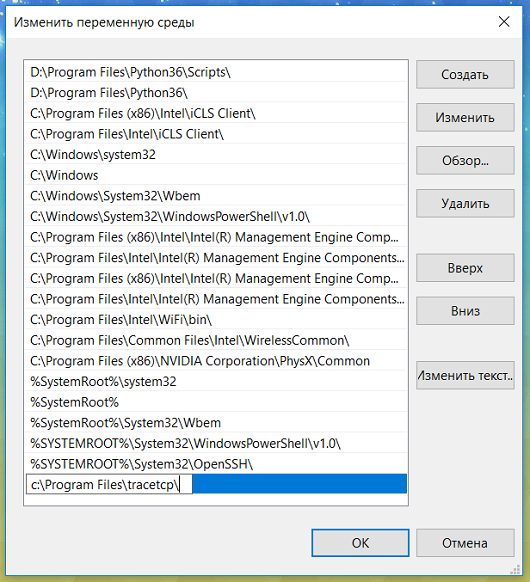
Дбовляем путь к исполняемому файлу в системную переменную PATH в Windows 10
Закройте все остальные окна. Если у вас была открыта командная строка, вы можете убедиться в том, что она не увидела новое значение переменной PATH, попробуйте выполнить tracetcp из корня диска C, ничего не сработает. Когда вы добавляете новый путь в переменную PATH, программе cmd.exe нужно перечитать значения этой переменной, самый простой способ заключается в том, чтобы закрыть и заново открыть командую строку. Теперь команда tracetcp работает из любой папки, аналогично можно поступать и с другими программами командной строки, которые вы устанавливаете в Windows.
Как настроить переменную Path в Windows 7
К сожалению, у меня не осталось скриншотов, на которых можно было бы продемонстрировать добавление пути в системную переменную PATH на Windows 7, поэтому здесь будет только пошаговый алгоритм добавления значения в переменную PATH:
- На вашем рабочем столе есть икнока с названием «Компьютер» или «Мой компьютер», нажмите на нее правой кнопкой мыши.
- Появится контекстное меню, в самом низу которого есть пункт «Свойства», выберете его.
- Перед вам развернется окно, в котором есть пункт меню «Дополнительные параметры системы», его и выбираем.
- В этом окне будет кнопка «Переменные среды», жмем на нее.
- У нас появляется окно управления системными переменными в Windows 7, внизу которого есть список переменных, среди которого нужно найти переменную PATH.
- Если такой переменной нет, то ее нужно создать, воспользовавшись кнопкой создать: у вас появится окно, в котором нужно будет вписать имя новой переменной, в нашем случае это Path.
- Если переменная PATH есть, то ее нужно выделить левой кнопкой мыши и нажать на кнопку изменить: появится небольшое окошко с двумя формами для ввода: верхняя форма содержит имя переменной — это Path. В нижней форме указаны абсолютные пути до исполняемых файлов различных программ, выглядет это примерно так: d:\Program Files\application1\;d:\Program Files\application2\;d:\Program Files\aplication3\; и так далее, чтобы добавить еще одно значение переместитесь в конец строки, убедитесь, что последним символом является «;» (именно этот символ является разделителем), впишите путь к исполняемому файлу (в моем случае он выглядел бы так: с:\Program Files\tracetcp\) и в конце добавьте точку с запятой.
- Подтвердите свои действия нажатием кнопки «Ок» и закройте другие окна.
Как видите, настроить переменную PATH в Windows 7 не так уж и сложно.
Выводы
Вы этой статье мы разобрались с назначение системной переменной PATH и отметили, что в каждой операционной системе оно одинаковое и заключается в том, что переменная PATH является списком каталогов, в котором хранятся исполняемые файлы, если путь к исполняемому файлу есть в переменной PATH, то он может быть исполнен из командной строки операционной системы. Также мы разобрались с тем, как прописать путь к исполняемому файлу в операционных системах Windows 10, 8, 7.
To make it easy to run programs from the command line, you can add a directory or program to the Windows PATH. Here is how to do it.
Windows has several built-in environment variables responsible for several different features and makes your life a tad bit easier. One of the most popular and useful Windows Variables is the PATH variable. The PATH variable allows you to add directories of executables so that it is easy to use them via the command line.
Generally, you don’t have to use the command line much in Windows. However, some programs may require or function better when using them via the command line. For example, FFMPG is a command-line tool. As such, adding FFMPEG to Windows PATH will make it easy to use the FFMPEG tool to download streaming videos. Similarly, if you use a specific application or program from the command line, you can add that executable’s directory to the Windows PATH. That way, you don’t have to open the Command Prompt or PowerShell window in the executable folder. Instead, you can use the program command directly as the path is already added to the Windows PATH, and the operating system knows where to look.
So, without delay, let me show you how to add a directory or a program to Windows PATH in Windows 10 and 11.
What is the PATH variable in Windows?
PATH is one of the system variables in Windows. The primary function of PATH is to let Windows know where to look for a program when running it from the command line. By default, most system programs are added to the PATH variable. That is why you don’t have to specify the absolute program path or open the command line window in the program directory while running a command related to system applications.
You will also find the PATH variable in other operating systems like Linux and macOS.
Can I edit the PATH variable?
Yes. You can edit the Windows PATH variable from the Environment Variables screen.
There are two kinds of PATH variables in Windows. i.e., User PATH variable and System PATH variable. As you can guess, anything thing added to the User PATH variable is only applicable to your user account. To apply the path system-wide (all users), you must add the directory or program to the System PATH variable.
To add to PATH in Windows, we need to open the Environment Variables tool. Here is how.
- Press the Start key on your keyboard.
- Search and open “Edit the system environment variables.”
- Go to the “Advanced” tab.
- Click the “Environment variables” button.
- Select the “Path” variable under “User variables” or “System variables.”
- Click the “Edit” button.
- Press the “New” button.
- Type the full directory path of the program.
- Press “Enter” to confirm the path.
- Click “Ok.”
- Press the “Ok” button in the Environment Variables window.
- Click “Ok” in the System Variables window.
Detailed steps:
First, we need to open the Environment Variables tool. To do that, search for “Edit the system environment variables” and click on the result. Here, make sure you are in the “Advanced” tab, and click on the “Environment Variables” button.

The above action will open the “Environment Variables” window. Select the “Path” variable under the “User Variables” or “System Variables” section. To limit the path to your user account, select the Path variable under the User Variables section. To apply the path to all users. i.e., system-wide, select the Path variable under the System Variables section. I’m choosing the Path variable under the User Variables section.
After selecting the Path variable, click on the “Edit” button under that section.

Now, click the “New” button to add a new path to Windows PATH.

Type the full path of the executable directory and click the “Ok” button. For example, suppose the full executable path is “C:\users\windowsloop\app\program.exe,” you need to type “C:\users\windowsloop\app\” in the blank field. Next, click the “Ok” button to save the changes.
Click “Ok” in the Environment Variables section.
Press the “Ok” button in the System Properties window.
That is it. You have successfully added a directory or program to Windows PATH. From now on, you can start using that program directly in any command-line tool.
Important note: After adding a directory or program to Windows PATH, you must close and re-open the command line tools. Otherwise, they might not recognize the changes in the PATH variable.
I hope that helps.
If you are stuck or need some help, comment below, and I will try to help as much as possible.